Microsoft 365’te Takma Addan (Send From Alias) E-posta Gönder
Bu makalede sizlere şirket tarafından talepleri doğrultusunda mail kullanımlarında bazı departmanların kullanım alışkanlıklarından ve bu alışkanlıkları daha kolay ve geniş kullanım ağı haline nasıl getirebiliriz bu detaylardan bahsedeceğim. Örneğin insan kaynakları departmanı size üç personelin 1 tane lisans ve mail adresi yani aynı mail hesabını üç ayrı kişiye kullandırmak istiyor ve gelen giden tüm mail trafiğiniz mail@alandi.com adresi üzerinden kullandırılmak isteniyor müşterilerinizde mail@alandi.com adresinizi tanıyor ve biliyor fakat bu maili diğer iki çalışanın daha kullanılması gerekmekte ve bunları mail2@alanadi.com – mail3@alanadi.com şeklinde iki ayrı kullanıcı için yapılandırılması gerekiyor , Tamda bu noktada Microsoft 365 Send From Aliasözelliğini devreye alabilirsiniz. Bu özellik nasıl çalışır ve nasıl kullanılabilir adım adım anlatmaya çalışacağım.
Öncelikle yönetici mail hesabı ile Admin panelimize giriş yapıyoruz.
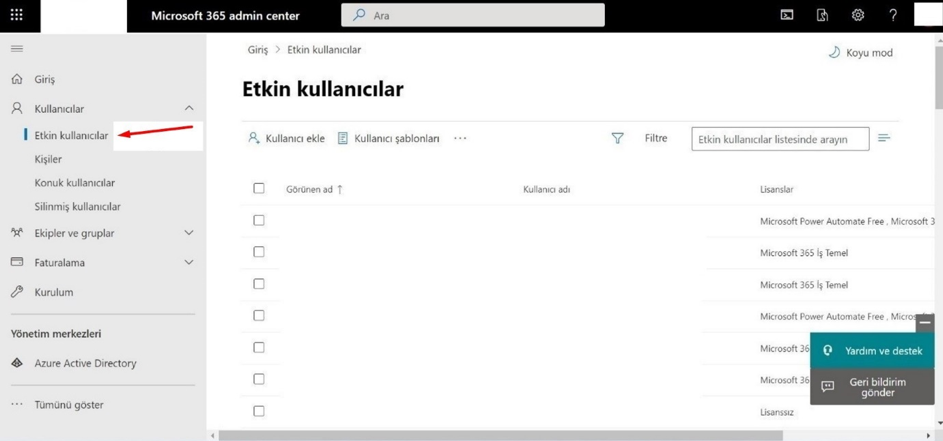
Resim1
Etkin kullanıcılar bölümü altından işlemi yapacağımız kullanıcı kimliğini seçiyoruz.
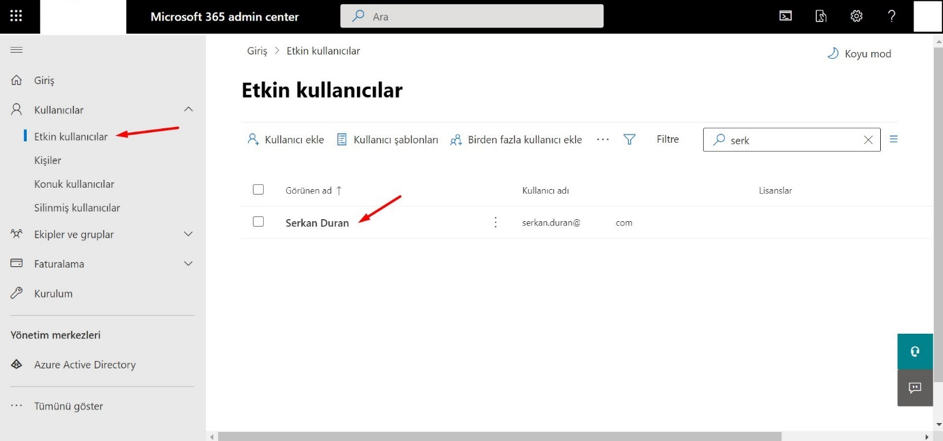
Resim2
Kullanıcı adını yönet diyoruz.
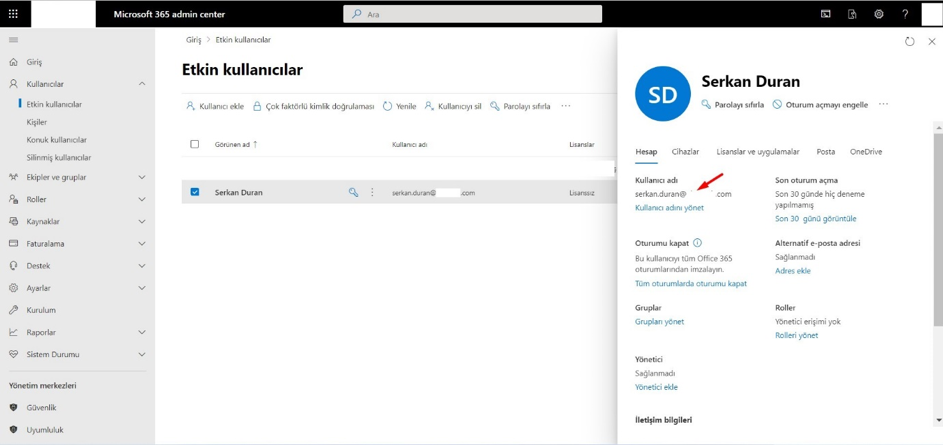
Resim3
Burada diğer adlar seçeneği altında farklı bir isim belirtebilir ve ayrıca bu adlardan sınırsız olacak şekilde adlandırabiliriz. Kaydet diyerek işlemi tamamlıyoruz.
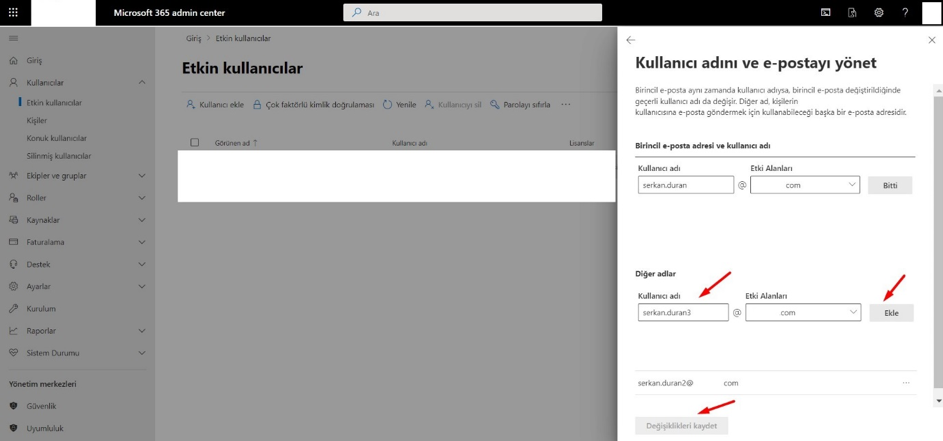
Resim4
Bana iki farklı isim gerekli olduğundan buna göre ayarlıyorum.
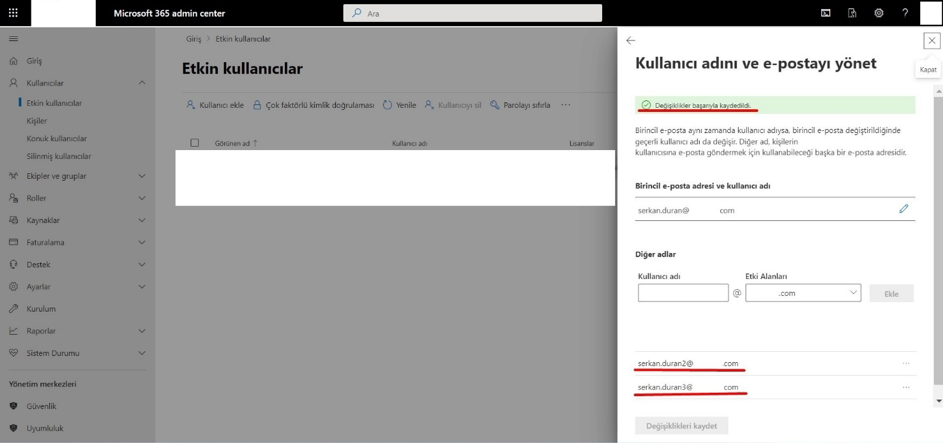
Resim5
İşlemin başarılı bir şekilde çalışabilmesi için aşağıdaki ilgili Powershell komutlarını çalıştırmamız gerekiyor.
Komutlar ;
- Set-ExecutionPolicy RemoteSigned
- Install-Module ExchangeOnlineManagement
- Import-Module ExchangeOnlineManagement
- Connect-ExchangeOnline
- Set-OrganizationConfig -SendFromAliasEnabled $True
- Get-OrganizationConfig | ft Name, SendFromAliasEnabled
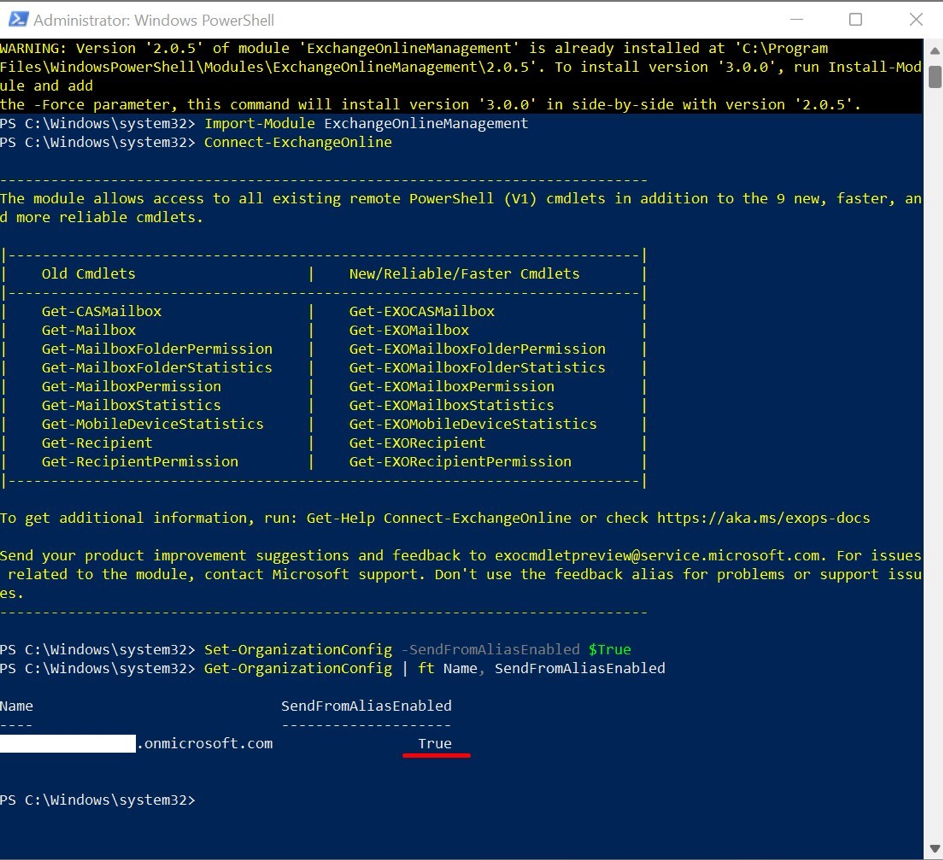
Resim6
Send From Alias özelliğinin çalıştığından emin olmamız için son satırda True olmasını tamamlamalıyız.
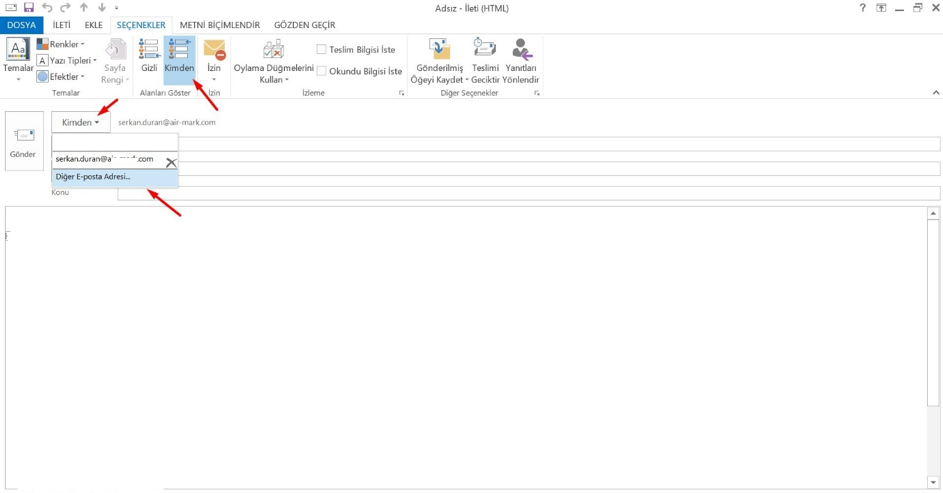
Resim7
Şimdi sırada yapılan işlemi test ediyoruz. Yeni posta penceresinden seçenekler >kimden>diğer e posta adreleri penceresine diğer adlardan belirttiğim yeni adresi giriyorum. Tamam diyerek çıkış yapıyorum.
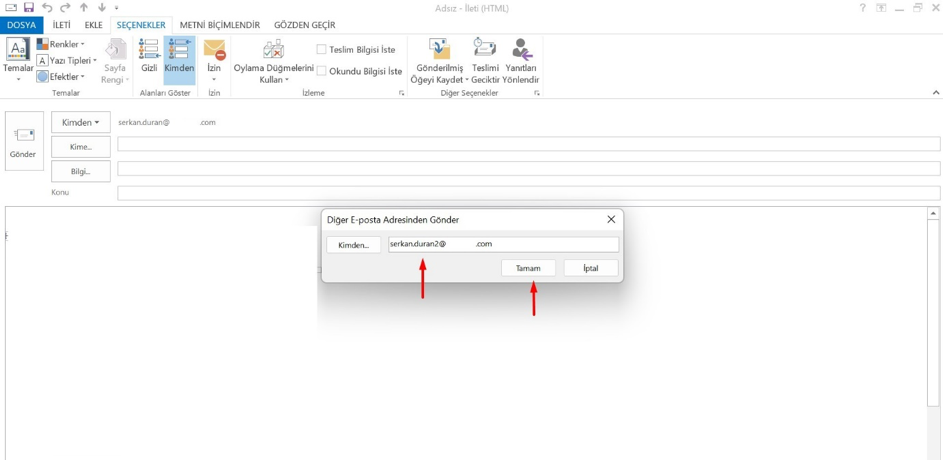
Resim8
Görselde olduğu gibi diğer adlarda belirlediğim yeni adı kimden from kısmına ekledim ve artık bundan sonra bu şekilde isteğe bağlı olarak kullanabilirim. İsterseniz kontaklardan belirleyeceğiniz varsayılan bir adı kullanabilirsiniz.
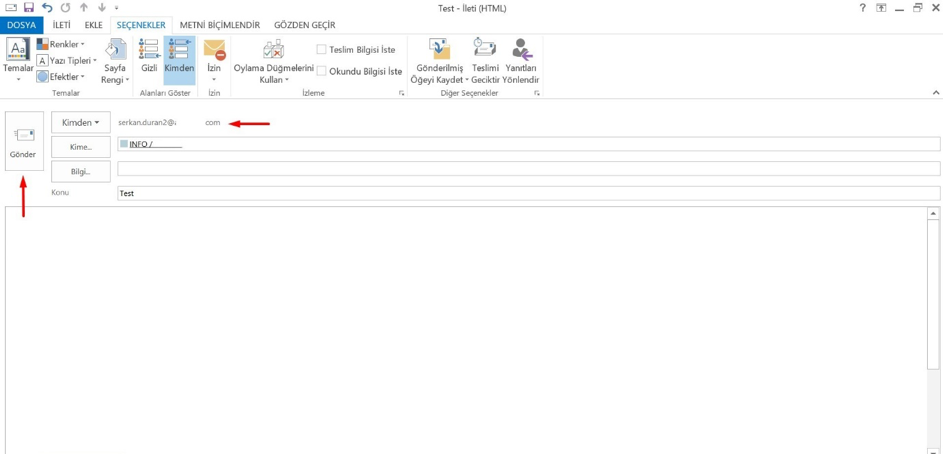
Resim9
İnfo mail adresine bir Test maili gönderiyorum.
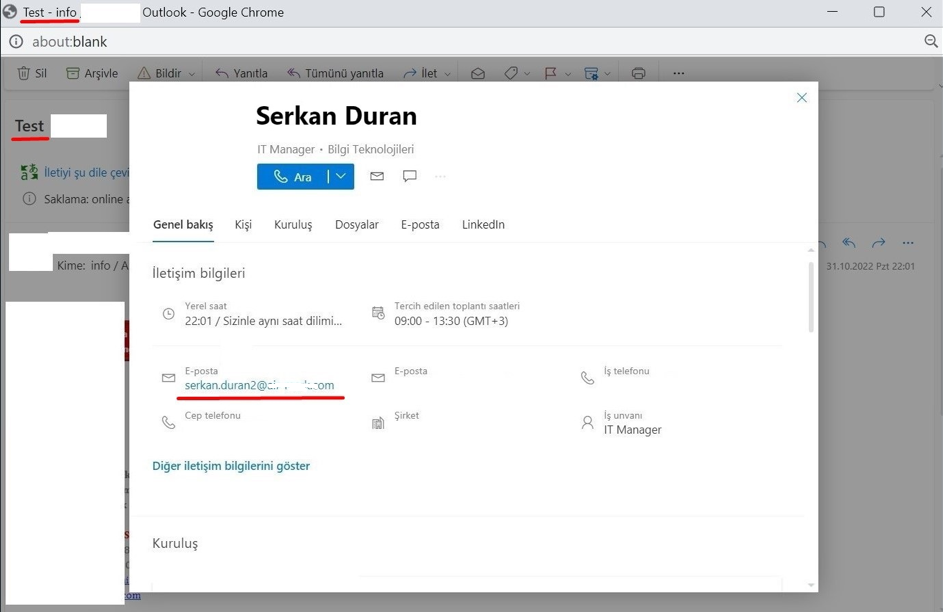
Resim10
Altta görüldüğü gibi test başarılı bir şekilde çalışıyor. serkan.duran@alanadi.com smtp mail adresimden gönderdiğim maili sanki serkan.duran2@alanadi.com maili gönderiyormuş gibi olmasını sağladım. Bunu farklı departmanlarda kullandırabilir ve bu sayıyı daha da artırabilirsiniz. Başka bir makalede görüşmek dileğiyle.